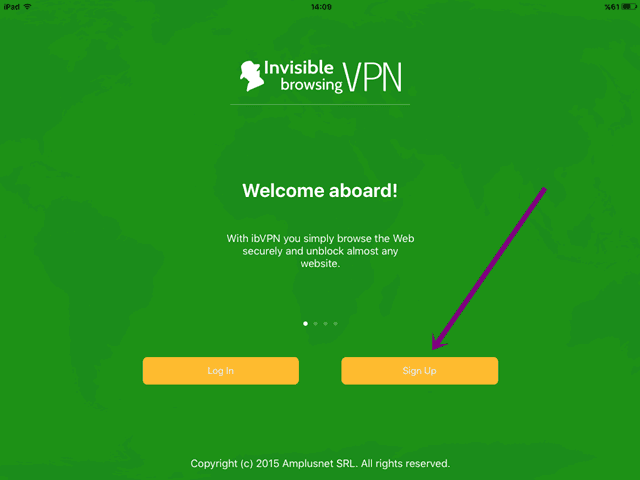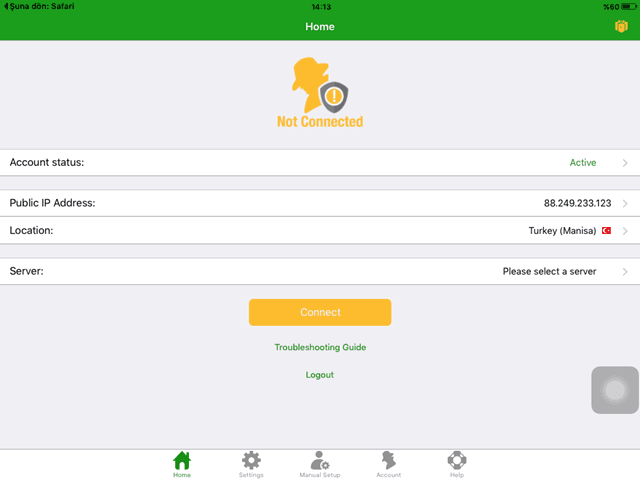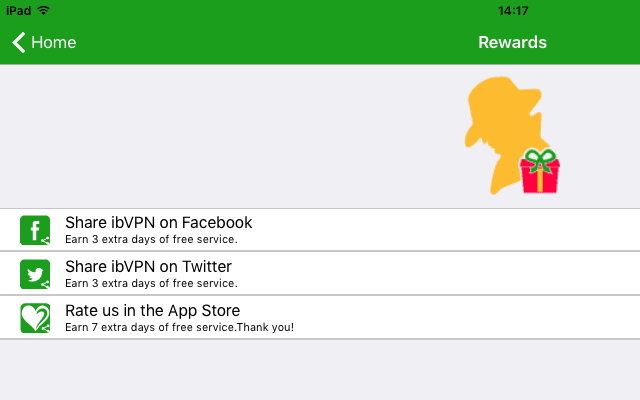iPhone ve iPad sahiplerinin internette özgürce ve tüm engelleri kaldırarak girebilmesini sağlayan ibVPN uygulamasını siz değerli ziyaretçilerimiz inceledik. Uygulamanın indirilme aşamasından kullanım aşamasına kadar pek çok detaylı bilgiyi bulabileceğiniz yazımız sayesinde ibVPN’i sorunsuz bir şekilde kullanmaya başlayabilirsiniz.
Genel yapıları itibari ile VPN uygulamaları aslında tıpkı tak çalıştır donanım ürünleri gibi indir bağlan olarak çalışıyorlar. Yani uygulamayı indirip açtıktan sonra VPN’e bağlanarak hem IP adresinizle birlikte kimliğinizi gizlemiş hem de internette girilmesi engellenen sitelerin engellerini kaldırmış olursunuz. Eğer bu tür bir uygulamaya ihtiyacınız varsa ibVPN uygulamasını ücretsiz olarak indirip 15 gün boyunca sınırsız ve ücretsiz şekilde kullanabilirsiniz. Kullanmaya devam etmek istiyorsanız aylık olarak ücret ödemeniz gerekiyor. Ücretlendirmeler yazımızın içerisinde yer alıyor. Şimdi ibVPN’i nasıl kullanacağınızı anlatma zamanı.
1. ibVPN İndirin
Oldukça başarılı çalışan ibVPN’i iPhone ve iPad’lerinize ücretsiz olarak indirmek için alttaki bağlantı adresini kullanabilirsiniz.
2. Uygulamayı Açın ve Hesap Oluşturun
Uygulamayı bir önceki adımda indirdikten sonra bu adımda açarak yukarıda görmüş olduğunuz mor okla işaret edilen ‘Sign Up’ tuşuna dokunarak kayıt olmanız gerekiyor. Sizden ibVPN için bir e-posta adresi ve şifre isteniyor. İstenenleri girdikten sonra tekrar ‘Sign Up’ tuşuna basıp kaydı tamamlayabiliyorsunuz. Fakat kayıt işleminden sonra uygulamaya geri dönmeden önce uygulamanın cihazınızda güvenli olarak algılanmasını sağlamak adına güven sertifikasını yüklemeniz gerekiyor. Uygulama sizi zaten yönlendiriyor. Siz de bu aşamalarda gelen seçenekleri onaylayarak ilerliyorsunuz. Bu adımın son kısmında ise ‘Back to ibVPN app’ yazılı sarı bir tuş çıkacak karşınıza bu tuşa dokunarak hem uygulamanın kayıt işlemlerini hem de onay ve güvenlik işlemlerini tamamlamış oluyorsunuz.
3. Uçuşa Hazırız! VPN’e Bağlanma Vakti
İndirme, kurulum ve yükleme işlemleri bittikten sonra bu adımda yukarıdaki ekranla yani VPN’e bağlanmadan hemen önceki ekranla karşı karşıya geliyorsunuz. Sayfa üzerinde yer alan bilgiler içerisinde lokasyonunuz yani nerede olduğunuz, IP adresiniz ve hesabınızın aktiflik durumu görünüyor. Yukarıdaki ekran görüntüsünde bulunan sarı renkli ‘Connect’ tuşuna basmanız VPN’e basmanızı sağlıyor fakat öncelikle ekrandaki server seçeneğinden bağlanmak istediğiniz bir sunucu seçmeniz gerekiyor. Sunucu seçimi için alttaki adımları izleyebilirsiniz.
Ana sayfa üzerinde “Please Select a Server” yazısına dokunduğunuzda üstteki sunucu seçim ekranına geçiyorsunuz. Burada bağlanmak istediğiniz VPN sunucusu için ülke bazlı seçimler yapabildiğiniz gibi en hızlı Amerika, Avrupa vb. sunucuları gibi sunucuları da seçerek sistemin sizi otomatik bir sunucuya yönlendirmesini sağlayabiliyorsunuz. En üstte yer alan ‘Fastest Server’ı seçmeniz en hızlı sunucu seçme yöntemlerinden bir tanesi olarak öne çıkıyor.
Sunucu seçimini de yaptıktan sonra sarı renkli connect tuşuna basıp VPN ile internete girmeye başlayabilirsiniz. VPN’e bağlandığınızda anasayfa üzerindeki sarı renkli ve şarpkalı gizemli abimiz yeşile dönüyor ve altında ‘Not Connected’ yerine ‘Connected’ yazıyor.
Aslında VPN kullanarak internette özgürce kimliğinizi ortaya çıkarmadan ve hatta takip edilmeden gezmek bu kadar basit. Fakat yazımızın geri kalanında ibVPN uygulamasının diğer ayar ve seçenenekleri ile ilgili bilgiler vereceğim. Bu bilgiler aslında uygulamanın anasayfası üzerinde en altta bulunan Ayarlar, manual yükleme ve hesabınız hakkında.
Ücretsiz Deneme Süresi Günü Uzatma
Uygulama ana sayfası üzerinde sağ üstte bulunan hediye kutusuna tıkladığınızda karşınıza yukarıda gördüğünüz ekran geliyor. Burada size ücretsiz olarak sunulan 15 günlük deneme sürümü süresini uzatabiliyorsunuz. Uygulamayı Facebook ve Twitter üzerinden paylaşırsanız her biri için ayrı ayrı 3 gün ücretsiz ve sınırsız deneme süresi uzatabiliyorsunuz. Bunun dışında iOS VPN uygulaması için App Store üzerinde puanlama yaparsanız ekstradan 7 gün ücretsiz deneme süreniz uzuyor.
ibVPN Ayarlar
iPhone ve iPad için VPN uygulaması olan ibVPN’de ekranın altından ayarlara geldiğinizde internete bağlandığında VPN’i açma, sunucu değiştirildiğinde VPN’e otomatik bağlanma, bağlantı güvenliğini otomatik sağlama, VPN profilini yeniden yükleme ve uygulama verilerini silme gibi işlemleri yapabiliyorsunuz.
ibVPN Hesap Bilgileri
Anasayfanın altındaki ‘Account’ bölümüne girdiğinizde ibVPN hesabınızla ilgili tüm bilgileri görebiliyor ve değiştirebiliyorsunuz. Deneme süreniz ya da ücretli kullanım sürenizin ne zaman biteceğinden başlayarak üyelik alma, e-posta adresi güncelleme, şifre değiştirme ve satın alma geçmişini gösterme gibi bölümleri bulunan hesap bölümünden dilerseniz çıkış da yapabiliyorsunuz.
ibVPN Ücretlendirme
ibVPN uygulamasını iOS mobil cihazlarınıza yükledikten sonra hesap oluşturduğunuz anda sınırsız olarak kullanabileceğiniz 15 günlük süre hesabınıza tanımlanıyor. Bu süre dışında yukarıda da bahsettiğim gibi paylaşım ya da uygulamaya puan vererek bu süreyi 13 gün daha uzatıp 28 güne kadar çıkartabiliyorsunuz. Bu nedenle bir ay boyunca ücretsiz olarak deneme şansınız bulunuyor. Fakat bu süreden sonra VPN kullanmaya devam etmek isteyenlerin uygulama için ücret ödemeye devam etmesi gerekiyor. Ücretlendirme kısmına gitmek için alttaki ‘Account’ bölümüne girmeniz gerekiyor. ibVPN için aylık, 3 aylık, 6 aylık ve 12 aylık ücretlendirmeler aşağıdaki gibidir:
- 1 Aylık iOS VPN: 5.29 TL
- 3 Aylık iOS VPN: 12.99 TL
- 6 Aylık iOS VPN: 20.99 TL
- 12 Aylık iOS VPN: 39.99 TL
Aylık sadece 5 TL karşılığında iOS cihazlarınız üzerinde sınırsız ve hızlı VPN erişimi sağlayabileceğiniz ibVPN uygulamasının ücretlendirmeleri alacağınız üyelik süresi ucuzladıkça daha da uygun fiyatlara düşüyor. 12 aylık kullanım aldığınızda aylık yaklaşık olarak 3 – 3.5 TL civarında ödüyorsunuz. Deneme sürecinde ibVPN uygulamasını beğendiyseniz ve sürekli VPN kullanma ihtiyacı duyuyorsanız 1 yıllık almak en avantajlı fiyattan yararlanmanızı sağlayacaktır.
Ayrıca şunu da belirtmeliyim ki bu fiyatlar sadece iOS cihazları üzerinde VPN uygulaması kullanmak için geçerli olan fiyatlar. Tüm cihazlarınız için genel VPN programı için yukarıdaki ekran görüntüsünün alt kısmındaki Total VPN üyeliklerini tercih etmeniz gerekiyor. O üyeliklerin ücretleri biraz daha yüksek fakat tüm cihazlarınız üzerinde VPN programı ya da uygulaması kullanabilmenizi sağlıyor.
Tek tuşla internette özgürlüğe kavuşmanızı sağlayan ibVPN uygulaması iPhone ve iPad sahiplerinin kullanabileceği en iyi ve güzel VPN uygulamalarından bir tanesi.